CentOS でブログをインストールして構築するための完全なガイド
php エディタ Zimo は、CentOS のインストールとブログの構築に関する完全なガイドを提供します。 CentOS は、個人ブログの構築に適した人気のある Linux オペレーティング システムです。このガイドでは、Apache、MySQL、PHP を CentOS にインストールする方法と、WordPress ブログをセットアップして構成する方法を学びます。初心者でも経験豊富なユーザーでも、このガイドでは詳細な手順と明確なガイダンスが提供され、ブログの設定を簡単に完了して書く楽しみを楽しむことができます。私たちのガイドに従って、CentOS でブログを成功させましょう!
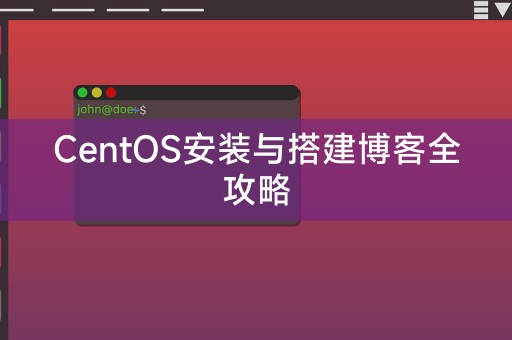
インターネット テクノロジーの継続的な発展に伴い、ブログを使用して生活を記録し、知識を共有することを選択する人が増えています。CentOS は、人気のある Linux ディストリビューションとして、安定性とセキュリティに優れたブログ構築に適したCentOSでのブログ構築手順を詳しく紹介します。
インストール前の準備
1. CentOS オペレーティング システムがインストールされており、インターネットに接続できることを確認します。
2. Linux コマンド ライン操作の基本的な知識がある。
Apache サーバーをインストールします
1. ターミナルを開き、次のコマンドを使用して Apache サーバーをインストールします:
```shell
sudo yum install httpd
```
2. インストールが完了したら、Apache サーバーを起動します:
sudo systemctl start httpd
3. Apache を設定します。起動時に自動的に起動するサーバー:
sudo systemctl enable httpd
MySQL データベースのインストール
1. 次のコマンドを使用して、MySQL データベースをインストールします:
sudo yum install mysql-server
2 。インストール プロセス中に、MySQL root ユーザーのパスワードを設定するように求められます。このパスワードを覚えておいてください。
3. インストールが完了したら、MySQL データベースを起動します:
sudo systemctl start mysqld
4. MySQL データベースが起動時に自動的に起動するように設定します:
sudo systemctl enable mysqld
PHP プログラミング言語をインストールします
1. 次のコマンドを使用して PHP プログラミング言語をインストールします:
sudo yum install php php-mysql
2. インストールが完了しました その後、Apache サーバーを再起動して PHP を有効にします:
sudo systemctl restart httpd
ブログを構築する
1. Web 内Apache サーバーのルート ディレクトリ (デフォルトは /var/ www/html/) に、ブログ ファイルを保存するための blog という名前のフォルダーを作成します。
2. ブログ プログラム ファイル (WordPress など) を解凍し、ブログ フォルダーに配置します。
3. Apache サーバー仮想ホストを構成し、ブログ プログラムのアクセス パスをブログ フォルダーに指定します。Apache サーバー構成ファイル (デフォルトは /etc/httpd/conf/httpd.conf) を編集できます。そして、次の内容を追加します:
```apacheconfigurationServerName yourblog.comDocumentRoot /var/www/html/blog```ここで、`yourblog.com` はブログのドメイン名または IP アドレスです。サーバー IP に解決されていないため、DNS 設定も必要です。 4. Apache サーバーを再起動して、仮想ホスト設定を有効にします: ```shellsudo systemctl restart httpd````markdown5。ブラウザを起動し、ブログ プログラムのプロンプトに従います インストールと設定が完了すると、CentOS 上でブログをセットアップする作業が完了し、記事の公開、ユーザーの管理、その他の操作を開始できます 7. Linux 知識の共有 Linux システムでは、 `man` コマンドを使用して、コマンドのヘルプ ドキュメントを表示できます。 `ls` コマンドのヘルプ ドキュメントを表示するには、`man ls` コマンドを実行できます。ヘルプ ドキュメントを通じて、コマンドの使用法を理解できます。 8. まとめ この記事では、CentOS システムの使い方を詳しく紹介します Apache サーバー、MySQL データベースのインストール準備など、CentOS のインストールとブログ構築の手順を詳しく紹介しますPHP プログラミング言語、およびブログを構築するための具体的な操作について説明します。この記事のガイダンスに従うことで、CentOS 上で独自のブログを正常にセットアップできます。また、読者が学習して使用できるように、Linux の知識も少し共有しました。 Linux システムの方が優れています。
以上がCentOS でブログをインストールして構築するための完全なガイドの詳細内容です。詳細については、PHP 中国語 Web サイトの他の関連記事を参照してください。

ホットAIツール

Undresser.AI Undress
リアルなヌード写真を作成する AI 搭載アプリ

AI Clothes Remover
写真から衣服を削除するオンライン AI ツール。

Undress AI Tool
脱衣画像を無料で

Clothoff.io
AI衣類リムーバー

AI Hentai Generator
AIヘンタイを無料で生成します。

人気の記事

ホットツール

メモ帳++7.3.1
使いやすく無料のコードエディター

SublimeText3 中国語版
中国語版、とても使いやすい

ゼンドスタジオ 13.0.1
強力な PHP 統合開発環境

ドリームウィーバー CS6
ビジュアル Web 開発ツール

SublimeText3 Mac版
神レベルのコード編集ソフト(SublimeText3)

ホットトピック
 7476
7476
 15
15
 1377
1377
 52
52
 77
77
 11
11
 19
19
 31
31
 Centosで中国語を入力する方法
Apr 07, 2024 pm 08:21 PM
Centosで中国語を入力する方法
Apr 07, 2024 pm 08:21 PM
CentOS で中国語入力を使用する方法には、次のものが含まれます。 fcitx 入力方法を使用する: fcitx をインストールして有効にし、ショートカット キーを設定し、ショートカット キーを押して入力方法を切り替え、ピンインを入力して候補単語を生成します。 iBus 入力方法を使用する: iBus をインストールして有効にし、ショートカット キーを設定し、ショートカット キーを押して入力方法を切り替え、ピンインを入力して候補単語を生成します。
 CentOS7でUSBディスクファイルを読み取る方法
Apr 07, 2024 pm 08:18 PM
CentOS7でUSBディスクファイルを読み取る方法
Apr 07, 2024 pm 08:18 PM
CentOS 7 で U ディスク ファイルを読み取るには、まず U ディスクを接続し、そのデバイス名を確認する必要があります。次に、次の手順に従ってファイルを読み取ります。 USB フラッシュ ドライブをマウントします: mount /dev/sdb1 /media/sdb1 (「/dev/sdb1」を実際のデバイス名に置き換えます) USB フラッシュ ドライブ ファイルを参照します: ls /media /sdb1; cd /media /sdb1/ディレクトリ; cat ファイル名
 SCP 使用法のヒント - ファイルを再帰的に除外する
Apr 22, 2024 am 09:04 AM
SCP 使用法のヒント - ファイルを再帰的に除外する
Apr 22, 2024 am 09:04 AM
scp コマンドを使用すると、ネットワーク ホスト間でファイルを安全にコピーできます。データ転送と認証には ssh を使用します。一般的な構文は次のとおりです: scpfile1user@host:/path/to/dest/scp -r/path/to/source/user@host:/path/to/dest/scp ファイルを除外する scp コマンドを使用する場合はできないと思いますファイルをフィルタリングまたは除外します。ただし、ファイルを除外し、ssh を使用して安全にコピーするという良い回避策があります。このページでは、scp を使用してディレクトリを再帰的にコピーするときにファイルをフィルタリングまたは除外する方法について説明します。 rsync コマンドを使用してファイルを除外する方法 構文は次のとおりです。 rsyncav-essh-
 centos にログインするためのパスワードを忘れた場合の対処方法
Apr 07, 2024 pm 07:33 PM
centos にログインするためのパスワードを忘れた場合の対処方法
Apr 07, 2024 pm 07:33 PM
CentOS パスワードを忘れた場合の解決策は次のとおりです。 シングルユーザー モード: シングルユーザー モードに入り、passwd root を使用してパスワードをリセットします。レスキュー モード: CentOS Live CD/USB から起動し、ルート パーティションをマウントし、パスワードをリセットします。リモート アクセス: SSH を使用してリモートに接続し、sudo passwd root でパスワードをリセットします。
 CentOS7でroot権限を有効にする方法
Apr 07, 2024 pm 08:03 PM
CentOS7でroot権限を有効にする方法
Apr 07, 2024 pm 08:03 PM
CentOS 7 では root 権限がデフォルトで無効になっていますが、次の手順で有効にできます: 一時的に有効にする: ターミナルで「su root」と入力し、root パスワードを入力します。永続的に有効にする: 「/etc/ssh/sshd_config」を編集し、「PermitRootLogin no」を「yes」に変更し、SSH サービスを再起動します。
 centos7でroot権限を取得する方法
Apr 07, 2024 pm 07:57 PM
centos7でroot権限を取得する方法
Apr 07, 2024 pm 07:57 PM
CentOS 7 で root 権限を取得するには、いくつかの方法があります。 1. 「su」を使用してコマンドを実行します。 2. 「sudo」を使用して単一のコマンドを実行します。 3. root ユーザーを有効にし、パスワードを設定します。注: root 権限を使用する場合は、システムに損傷を与える可能性があるため注意してください。
 CentOSでroot権限を入力する方法
Apr 07, 2024 pm 08:06 PM
CentOSでroot権限を入力する方法
Apr 07, 2024 pm 08:06 PM
CentOS で root 権限でタスクを実行するには、1) sudo コマンドを使用して一時的に root 権限を取得する、2) root ユーザーのパスワードを使用して直接ログインする、の 2 つの方法があります。 root 権限を使用する場合は細心の注意を払う必要があり、必要な場合にのみ使用することをお勧めします。
 CentOSでゲートウェイを構成する方法
Apr 07, 2024 pm 08:51 PM
CentOSでゲートウェイを構成する方法
Apr 07, 2024 pm 08:51 PM
CentOS をゲートウェイとして構成するには、次の手順を実行する必要があります: 1. ネットワーク インターフェイスを構成し、GATEWAY 値を追加します; 2. デフォルト ゲートウェイを設定し、DNS 情報を指定します; 3. ネットワーク サービスを開始します; 4. ゲートウェイをテストします接続; 5. ゲートウェイを通過するトラフィックを許可するようにファイアウォールを構成します (オプション) を選択します。




